Comment utiliser les nouveaux filtres de visage d'Instagram

Ces deux dernières années, Instagram clonait lentement Snapchat. Maintenant, ils ont ajouté la dernière fonctionnalité de Snapchat: Filtres de visage. Voici comment les utiliser
CONNEXES: Comment utiliser les «objectifs» de réalité virtuelle Snapchat
Ouvrez Instagram et balayez vers la droite (ou appuyez sur l'icône de la petite caméra) pour accéder à l'écran de l'appareil photo. > Appuyez sur l'icône représentant un petit visage sur la droite pour faire apparaître les filtres de visage.
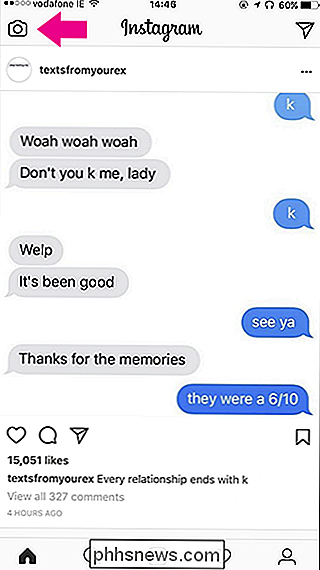
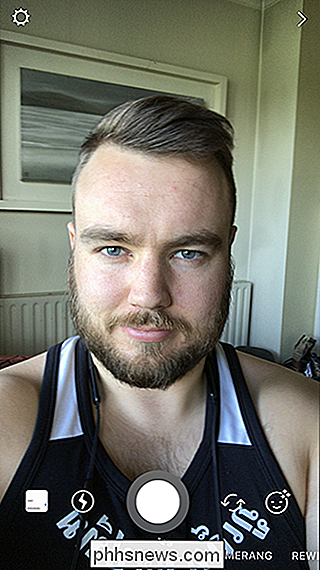
Tapez sur ceux-ci et trouvez celui que vous voulez utiliser. Ils sont régulièrement mis à jour et modifiés.
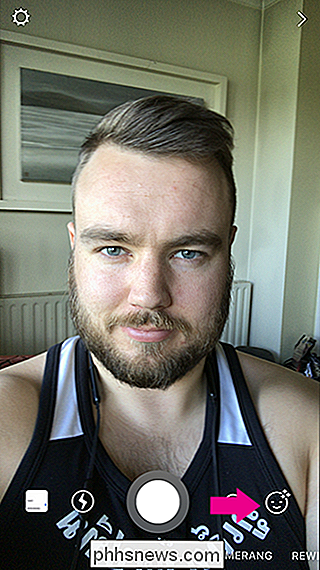
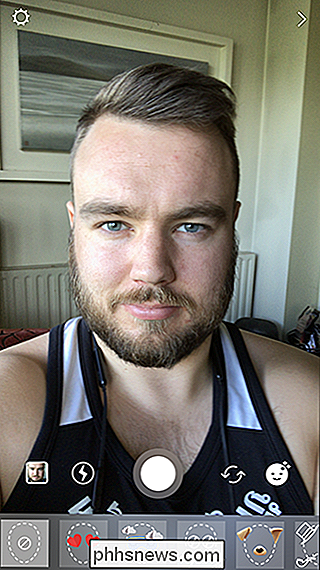
Appuyez sur le bouton de l'appareil photo pour prendre la photo et effectuer les autres modifications que vous souhaitez.

Lorsque vous avez terminé, vous disposez de plusieurs options. Appuyez sur Enregistrer pour enregistrer l'image sur votre téléphone afin de pouvoir la télécharger ailleurs. Appuyez sur votre histoire pour l'afficher directement dans votre histoire Instagram. Appuyez sur Suivant si vous souhaitez l'envoyer par un message direct via Instagram.
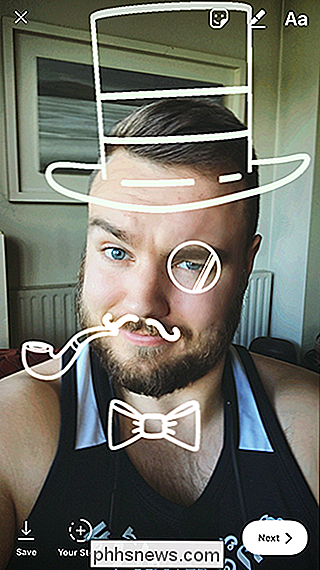
Et voilà, vous avez terminé. Les filtres de visage d'Instagram sont un peu plus discrets que ceux de Snapchat. Les effets ne sont pas tout à fait aussi exagérés, mais ils sont toujours amusants à utiliser.

Désactiver le changement rapide d'utilisateur sous Windows 7, 8 ou 10
La fonction de changement rapide d'utilisateur peut être pratique, mais présente également des inconvénients. Voici comment le désactiver sur toutes les versions de Windows, si vous le souhaitez. Le changement rapide d'utilisateur permet aux utilisateurs de se connecter à un ordinateur alors que d'autres utilisateurs sont connectés.

Utilisation de plusieurs moniteurs avec une machine virtuelle Parallels
Si votre Mac dispose de plusieurs moniteurs et que vous exécutez Windows dans macOS à l'aide de Parallels, vous savez à quel point une machine virtuelle en plein écran deuxième affichage peut être. C'est presque comme si vous aviez deux ordinateurs utilisant la même souris et le même clavier: un exécutant Windows, l'autre exécutant macOS.



